今回はバージョンアップするにあたってやったことをまとめてご紹介します。普通はそこまでやらないよ、ということをやっているかもしれませんが、誰かのご参考になれば。
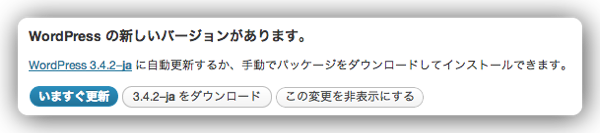
バージョンアップの必要性を確認する
新しいバージョンが出たらバージョンアップしたくなりますが、ブログエンジンをバージョンアップして失敗するとテーマが乱れたり、機能が動かなくなったりしたら大変な事になるので、まずは本当にバージョンアップする必要があるかを確認します。判断のポイントはバージョンアップすることのメリットです。
自分が使いもしない機能のバグフィックス(バグ修正)や機能強化だけなら、バージョンアップの意味がないのでバージョンアップを見送りたいところです。逆にセキュリティ対策が行われているのであれば一日でも早くバージョンアップするべきです。
今回 3.4.1 から 3.4.2 へのバージョンアップは、まさにセキュリティ対策が行われているので、できるだけ早くバージョンアップした方が望ましいでしょう。
バージョンアップの概要は WordPress の公式ブログで紹介されますし、様々なニュースメディアでも紹介されるのでそれらを参考にすると良いでしょう。
もっと詳細に知りたいのであれば、修正されたバグがチケットとして公開されているのでそれらから詳細を調べることもできます(細かいので気になったものだけ読めば良いと思いますが…)。
http://core.trac.wordpress.org/query?status=closed&resolution=fixed&milestone=3.4.2&group=resolution&order=severity&desc=1
しかし、ここまで見てもセキュリティ問題の修正内容が分かりません。基本的にセキュリティ問題はどんなものであれ対処しておくのが良いのですが、何が起こるのかを知っておくために Codex を見てみたところ5件の修正内容が公開されていました。
これらの内容からバージョンアップするかを決めましょう。バージョンアップすると決めたら、バージョンアップすることによる影響を調べることにします。
修正されたファイルを確認する
「WordPress のバージョンアップなんてボタンをクリックするだけ」というのはある意味で正解なのですが、実際、ボタンを押してしまってから問題が見つかると大変な思いをすることになります。事前に発生しそうな問題が無いかを確認しておきましょう。
特に カスタマイズや不具合修正などで WordPress のコアコードを触っているような場合は、自分が触ったファイルがアップデートで修正されるかどうかを調べておくと良いでしょう。
具体的にどのファイルがアップデートされるのかは、WordPress Codex で公開されていますので、それを参考にしましょう。
さて、皆さんが触ったコードは今回の修正対象に入っていましたか?
もし入ってしまっていたら、新しいバージョンの WordPress でも同じ修正をしなければいけないかどうかを確認する必要があります。
自分用のカスタマイズだったら修正しなければならないことがほとんどだと思います。コアコードに手を入れるとこういう時に大変なので、できるだけ子テーマでカスタマイズするようにした方が良いですね。
幸いにも、私は今回の修正対象ファイルには手を入れていなかったので、 WordPress をバージョンアップしてもコアコードの再修正は必要なさそうです。
子テーマでカスタマイズしているファイルは大丈夫?
コアファイルに直接手をいれている部分は問題ないことが分かりましたが、次にチェックするべきなのは、テーマでのカスタマイズ。WordPress のカスタマイズを子テーマでやっている場合、今回の修正対象ファイルを子テーマでカスタマイズしている可能性があります。もし修正対象ファイルを触っている場合は影響を受ける可能性がありますので、これもチェックが必要です。
使っているプラグインは最新版に対応していますか?
結構忘れがちなのが、プラグインの対応確認。WordPress の修正内容によってはプラグインが動作しなくなったりする可能性もあります。こればかりは動かしてみないと分からないので、テストサイトのWordPressをアップグレードして試してみるのが安心です。
プラグインを大量に使っていると、こういう時の手間もかかりますので、必要最小限に絞り込んでおくのが良いですね。
WordPressが動いている環境は大丈夫ですか?
更新するのは WordPress なわけですが、WordPress を動作させている環境やプラグイン、ブログエディタなどが新しいバージョンに対応しているかを確認しておく必要があります。特に動作環境(PHPのバージョンなど)が新しいバージョンに対応していないと、WordPress をアップデートした途端に動かなくなることがあります。
動作環境が問題ないかどうかを調べるのは大変ですが、 Sixcore などのサーバの場合、ワンクリックインストールが新バージョンに対応したかどうかで大体の目安となるでしょう。ワンクリックインストールの対象バージョンが 3.4.2 になっていればとりあえずの基本的な動作の確認はされていると思って構いません。
ここまでで、影響がなければ一安心 (本当はもう少し確認することがあるのですが、あまりにも細かい事なので割愛)。
ということで、やっとバージョンアップしました。
WordPress 関連のエントリ
インストールや設定変更とデータ移行
プラグイン
バージョンアップ
カスタマイズ
Stinger 3関連
チューニング
MAMPを使ったバックアップサイトの構築
開発関連
最後まで読んでいただきありがとうございます。
 左のアイコンをクリックして、このブログを Feedly に登録していただけると嬉しいです
左のアイコンをクリックして、このブログを Feedly に登録していただけると嬉しいですFacebook ページでも情報を発信していますのでよろしかったら「いいね!」をお願いします
RSSリーダへの登録は こちら からどうぞ。
























































コメントを残す